编译运行EasyAR的Android样例¶
这篇文章介绍如何运行EasyAR非Unity的Android样例。
如果你需要使用EasyAR package配置EasyAR Android工程,请阅读 这篇文章 。
安装需求¶
JDK 11
Android Studio 2020.3.1 或更新版本 (Android Studio samples)
Android NDK r23
推荐安装最新版本的Android Studio
将sample导入Android Studio¶
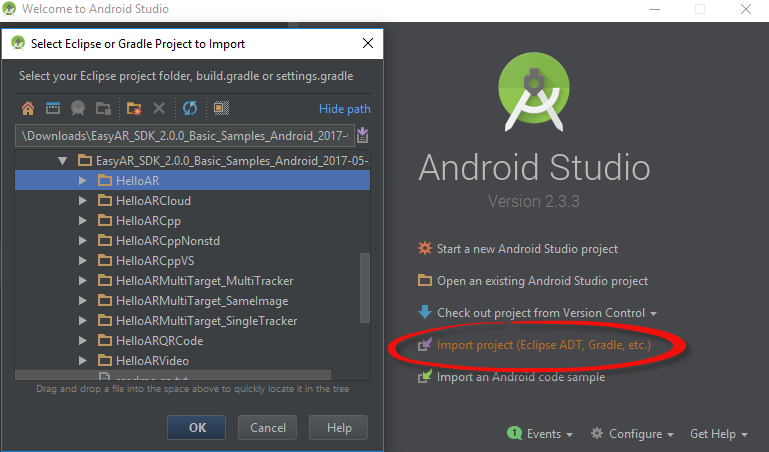
你可能需要等 Android Studio完成下载和配置。
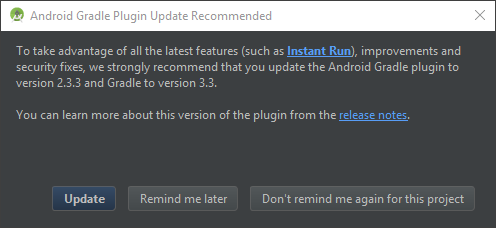
如果弹出Grade Plugin 的更新窗口,没有必要更新,但如果你希望的话也可以更新。
请注意更新 Grade Plugin 可能会需要同时更新Build Tools,如果遇到相关错误请根据 Android Studio 的提示操作。
设置NDK位置 (c++ samples)¶
如果你没有为Android Studio 配置过NDK,你可能会看到这样的错误信息,
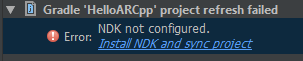
点击信息中的链接,根据提示操作,Android Studio 会自行配置好。你也可以将事先下载到本地的NDK放到 Android SDK 文件夹内并重命名为 ndk-bundle。
Key¶
在sample代码里找到类似代码,按照代码提示设置key。
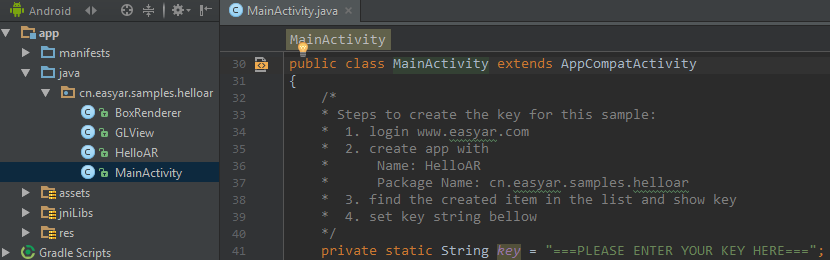
运行¶
现在你就可以点击下图按钮,运行Android样例了。

每个功能示例的使用方法请参考 使用手册 ,例如平面图像跟踪请参考 EasyAR 平面图像跟踪 。
Windows上文件夹路径长度260字符限制¶
在Windows上,如果工程中的任意文件(包括生成过程中的临时文件)的绝对路径超过了260字符,在Android Studio中都可能编译失败。此时应减少文件夹长度以绕过此问题。